Hvordan Fixer Jeg Video Lag på Windows 11?

For at løse video lag problemer på Windows 11, opdater dine grafikdrivere til den nyeste version og deaktiver hardwareacceleration.
I dag kan det være en skræmmende opgave at vælge den rigtige internetudbyder til dit hjem på grund af de uendelige muligheder på markedet. For at hjælpe dig med at finde det bedste internettilbud til din bolig, vil vi derfor liste alle de trin, du skal igennem for at træffe en informeret beslutning.
Indhold
Sådan vælger du den rigtige internetudbyder til dit hjem
Så lad os uden videre komme i gang!
1. Find alle internetudbydere i dit område
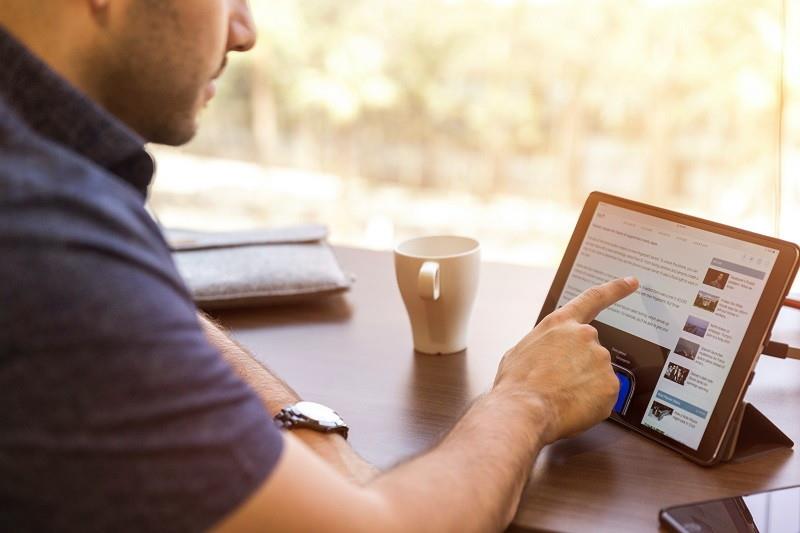
Det første skridt i at finde den rigtige internetudbyder til dit hjem er at finde ud af alle de internetselskaber, der er tilgængelige i dit område. Dette er vigtigt, fordi ikke alle udbydere er tilgængelige i alle områder.
Desuden er oplysningerne på udbyderens hjemmeside muligvis ikke 100 % korrekte. Bekræft derfor udbydernes tilgængelighed i din region ved at indtaste dit postnummer og adresse på Local Cable Deals, og hjemmesiden vil vise alle levedygtige muligheder i din nærhed.
2. Sammenlign planer, priser og hastigheder
Når du har samlet listen over udbydere i dit område, skal du begynde at sammenligne deres planer, priser, hastigheder, kundesupportvurderinger, datalofter og skjulte omkostninger. Mens nogle udbydere tilbyder databegrænsede planer, leverer andre ubegrænsede data.
På samme måde har nogle udbydere et dårligt ry på markedet, mens andre er eksperter i at tilfredsstille deres kunder. Derfor vil det at anskaffe de førnævnte detaljer hjælpe dig med at finde det bedst mulige tilbud til dit hjem, som ville koste mindre og tilbyde mere.
3. Find ud af dit internetkrav
Nu hvor du har gransket de bedste internetudbydere til dit hjem, er det tid til at finde ud af din husstands internetbehov, så du nemt kan vælge den, der matcher dine behov. Så start med at besvare følgende spørgsmål:
Online streaming kræver ensartede internethastigheder med mindst 5 Mbps for 1080p og 25 Mbps for 4K. Ud over dette, hvis du planlægger at se film og tv-serier overstadigt , så ville en plan med ubegrænset data måske passe dig bedst. Efterhånden som antallet af brugere stiger, vil dette krav også stige, fordi du har brug for mere båndbredde til at understøtte flere enheder.
4. Lær om typerne af internettjenester
I dag, med de stigende fremskridt inden for teknologi, tilbyder forskellige udbydere flere typer internettjenester til kunder. Hver type har sine unikke fordele og ulemper. Derfor, før du vælger en internettjeneste, skal du lære de vigtigste forskelle mellem hver type forbindelse, så du ved, hvad du får for din husstand.

5. Foretag det endelige valg
Nu hvor du har samlet alle de nødvendige oplysninger, er det tid til at foretage det endelige valg. Vælg den internetudbyder, der tilbyder maksimale fordele til den lavest mulige pris. Læs vilkårene i kontraktaftalen omhyggeligt, og tilmeld dig derefter tjenesten. Det er alt for i dag, følg med for mere indsigtsfulde guider.
For at løse video lag problemer på Windows 11, opdater dine grafikdrivere til den nyeste version og deaktiver hardwareacceleration.
Vi har brugt lidt tid med Galaxy Tab S9 Ultra, og den er den perfekte tablet til at parre med din Windows PC eller Galaxy S23.
Lær hvordan du fremhæver tekst med farve i Google Slides appen med denne trin-for-trin vejledning til mobil og desktop.
Mange nyhedsartikler nævner det "mørke web", men meget få diskuterer faktisk, hvordan man får adgang til det. Dette skyldes hovedsageligt, at mange af de hjemmesider, der findes der, huser ulovligt indhold.
Indstil timere til Android-apps og hold brugen under kontrol, især når du har vigtigt arbejde, der skal gøres.
At vide, hvordan man ændrer privatlivsindstillingerne på Facebook på en telefon eller tablet, gør det lettere at administrere din konto.
Lær alt om PIP-tilstand i Google Chrome, og hvordan du aktiverer det for at se videoer i et lille billede-i-billede-vindue, ligesom du kan på dit TV.
Hav det sjovt i dine Zoom-møder med nogle sjove filtre, du kan prøve. Tilføj en halo eller se ud som en enhjørning i dine Zoom-møder med disse sjove filtre.
Opdag hvordan du nemt og hurtigt kan aktivere mørk tilstand for Skype på din Windows 11 computer på mindre end et minut.
Så, du har fået fat i denne slanke og kraftfulde enhed, og det er stort set alt, hvad du har drømt om, ikke? Men selv de bedste gadgets har brug for en pause.






